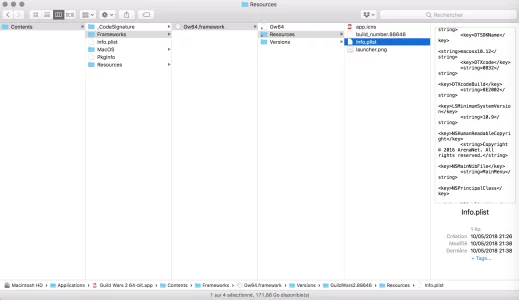machine : Mac Book Pro 2015, 13"
Mac Os Hight Sierra
Processeur 2,7 ghz, intel core I5
Memoire 8giga 1867 mhz DDr3
Graphisme intel Iris Graphics 6100 1536
Bonjour à tous,
Alors voila mon problème, je suis tombé amoureux du jeu Guild Wars 2, et n'étant pas habitué à jouer avec mon mac, j'ai cherché des petites optimisations par ci par là afin d'exploiter au maximum le potentiel de ma machine.
Une d'elle consiste à ceci :
https://www.reddit.com/r/Guildwars2/comments/3nbh4a/how_to_instantly_boost_fps_on_mac_client/
lien YT : https://www.youtube.com/watch?v=epSqQLjBK6M
(c'est rapide à comprendre)
Or, cette démarche à du être faite sur El Capitan ou que sais-je mais une version antérieur à Sierra quoiqu'il en soit, car mon arborescence de fichier ne me permet pas de trouver le fichier config en question (voir Pj).
Je me rend alors compte que GW2 prend 15,35go de place sur mon disque alors que mon Mac ne me présente pas du tout les fichiers installés (package langue, etc..les vrai fichiers de l'appli (même en affichant les fichiers cachés)).
Et c'est à partir de ce moment que je découvre que mac n'affiche pas l'intégralité des fichiers d'une application.
Bien que le sujet me semble simple (le serait sur Pc), je ne comprend du tout comment arriver à faire la manipulation souhaitée, ni trouver le "vrai" package de mon jeu, mais cela est je crois généralisable à n'importe qu'elle appli.
Je tiens à m'excuser si mon raisonnement est très "microsoft" mais l'intégralité de mes connaissances proviennent de cette architecture.
En vous remerciant infiniment si vous m'apportez des solutions
Mac Os Hight Sierra
Processeur 2,7 ghz, intel core I5
Memoire 8giga 1867 mhz DDr3
Graphisme intel Iris Graphics 6100 1536
Bonjour à tous,
Alors voila mon problème, je suis tombé amoureux du jeu Guild Wars 2, et n'étant pas habitué à jouer avec mon mac, j'ai cherché des petites optimisations par ci par là afin d'exploiter au maximum le potentiel de ma machine.
Une d'elle consiste à ceci :
https://www.reddit.com/r/Guildwars2/comments/3nbh4a/how_to_instantly_boost_fps_on_mac_client/
lien YT : https://www.youtube.com/watch?v=epSqQLjBK6M
(c'est rapide à comprendre)
Or, cette démarche à du être faite sur El Capitan ou que sais-je mais une version antérieur à Sierra quoiqu'il en soit, car mon arborescence de fichier ne me permet pas de trouver le fichier config en question (voir Pj).
Je me rend alors compte que GW2 prend 15,35go de place sur mon disque alors que mon Mac ne me présente pas du tout les fichiers installés (package langue, etc..les vrai fichiers de l'appli (même en affichant les fichiers cachés)).
Et c'est à partir de ce moment que je découvre que mac n'affiche pas l'intégralité des fichiers d'une application.
Bien que le sujet me semble simple (le serait sur Pc), je ne comprend du tout comment arriver à faire la manipulation souhaitée, ni trouver le "vrai" package de mon jeu, mais cela est je crois généralisable à n'importe qu'elle appli.
Je tiens à m'excuser si mon raisonnement est très "microsoft" mais l'intégralité de mes connaissances proviennent de cette architecture.
En vous remerciant infiniment si vous m'apportez des solutions